万兴优转最新版是由万兴官方推出的一款十分强大的视频格式转换工具软件,它可以帮助用户轻松转换视频、音频、DVD等内容的格式,轻松解决因格式错误而导致媒体文件无法打开的问题。并且万兴优转最新版拥有转换速度快、转换无损、使用方便等功能,有需要的朋友千万不要错过!
万兴优转最新版不仅支持多种媒体文件的格式转换,并且还支持用户对视频进行编辑,视频合并、水印编辑、语音转文字、变声器、人声分离、降噪等等功能应有尽有,编辑转换一条龙,为你带来最好的使用体验,感兴趣的话快来下载体验吧!
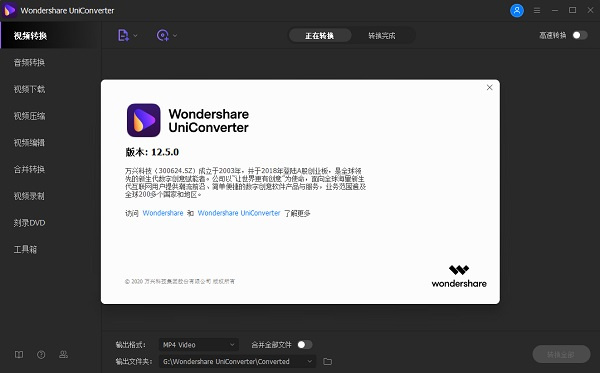
软件特色
1、从任何平台,视频托管和社交网络下载视频,包括高清,从剪辑中提取音乐;
2、安装自己的碎片片段-切割,粘贴,校正,过滤器的拼版;
3、添加过渡效果,文本,水印和字幕,音轨更换;
4、以150种支持格式中的任何一种编码:wmv,mkv,avi,mov,m4v,mp4,3gp,flv,f4v,asf等;
5、在下载过程中或添加时,音频转换为mp3,aac,ac3而不会降低质量已下载的文件;
6、媒体服务器,用于文件传输和流式传输到Apple TV,Chromecast,AirPlay,Xbox,PS3,DLNA,Roku,Duna;
7、向DVD录制视频的向导,支持菜单和控制点。
8、由于NVidia cuda技术的支持,该程序具有很高的转换速度;
9、所有最新型号的流行便携式设备iPad,iPhone,三星都有预设索尼,LG,诺基亚,HTC等;
10、增强现实头盔可实现3D转换;
11、即使禁用快速模式,也可以在高处加载剪辑和提取音频的速度;
12、内置编辑器可让您有效地处理和编辑小视频;
13、"动态"支持批量,下载,编码和转换 - 您可以立即以正确的格式下载文件;
14、集成的媒体服务器允许您将文件流式传输并传输到机顶盒。
软件亮点
1、以超快的速度将视频转换为任何格式,零质量损失,转换150多种格式的视频
万兴全能格式转换器可以转换所有流行和不常见的视频/音频格式。 它支持您将视频转换为广泛的输出格式。不断添加新格式,使其成为市场上最用户友好的视频转换器。 支持4K和VR视频格式。
2、30倍更快的视频转换速度
由独家业界领先的APEXTRANS技术提供,万兴全能格式转换器可将视频转换速度高于任何其他转换器的30倍,而不会造成任何质量损失。 试试看,你肯定会惊讶的!
3、记录在线视频或您的计算机屏幕
使用内置录像机,万兴全能格式转换器可帮助您记录Netflix,Hulu等在线流媒体视频。此外,如果您打算录制Skype电话进行播放,创建教程视频或捕获精彩的游戏时刻,完美的工具箱将给您带来便利。
4、编辑,增强和个性化您的视频
个终极视频转换器也是一个功能强大的一体化DVD工具包,您只需点击几下即可复制和转换您的家庭DVD,编辑DVD文件和刻录DVD光盘。
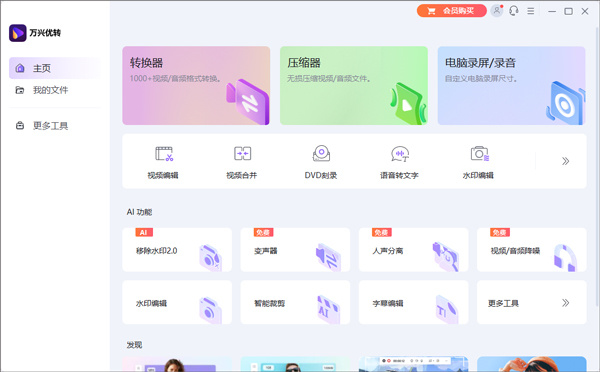
万兴优转最新版功能介绍
1、强大的视频格式转换
几乎涵盖了所有视频格式,只需要将视频或文件夹拖拽到窗口中即可快速完成转换,可以选择预设的格式,可以自定义格式,设置分辨率、字幕,可以一键进行视频压缩。
2、高速下载在线视频
支持Youtube等1000多个在线视频网站的视频下载,可以选择分辨率清晰度,下载速度非常快!
3、IOS/DVD刻录
功能强大的UniConverter DVD工具包,可帮助您轻松创建和编辑DVD文件,立享蓝光体验。
4、传输文件到手机
可以将照片、文件、视频、音乐传输到手机,很方便。
5、屏幕录像机
支持全屏录像、区域录像以及窗口录像三种模式,支持记录鼠标,设置帧率,设置画面质量,播放鼠标单击声音,麦克风录制等,功能很强大。
6、图片格式转换器
可转换图片格式,添加图片特效,裁切图片,修改分辨率。
7、视频压缩
在不影响视频质量的情况下,快速对视频进行无损压缩。
8、gif动图制作
可以将图片或视频转换为GIF动图。
9、VR视频格式转换器
可以将视频转换为VR眼睛支持的格式,比如HTC vive、Oculus Rift、Gear VR,支持转换为360°上下左右、180°上下左右。
10、视频投放到电视
可以将视频投放到电视中播放。
11、CD翻录器
将CD的音频文件翻录到本地。
12、光盘/IOS复制
可以加载IOS/光盘文件并复制到目标文件夹。
13、修复媒体Meta元数据
自动修复和编辑媒体文件元数据。
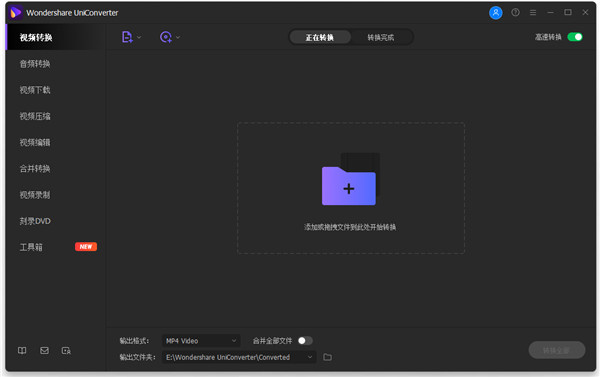
万兴优转最新版怎么使用
1、将视频转换为不同的格式
单击“添加文件”导入视频,或直接将文件拖拽进软件,然后选择目标输出格式并单击“转换”按钮以开始转换。
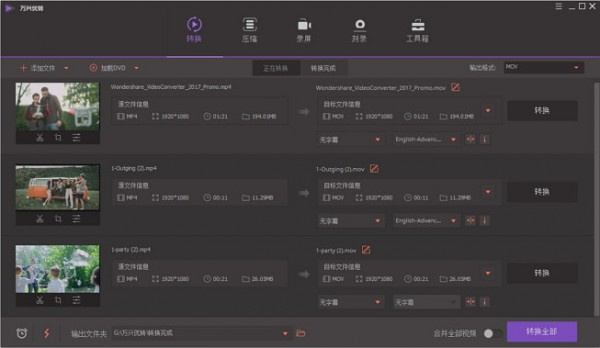
2、创建和剪辑您的个性化视频
将视频文件添加到程序中,选择视频缩略图下方的剪辑功能。您可以轻松裁剪视频长度和尺寸并添加视频效果

3、快速将视频刻录成DVD光盘
添加所需视频,单击“加载DVD”以添加加载DVD文件夹,选择DVD模板,然后单击“刻录”按钮。
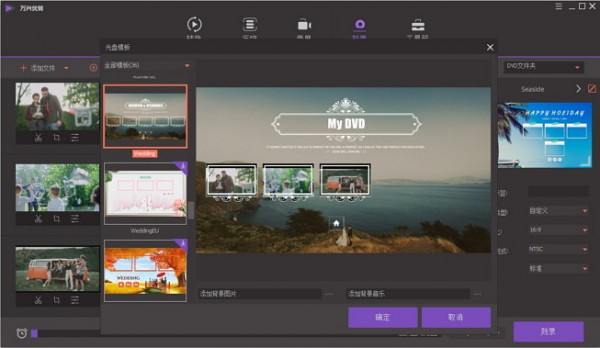
4、简单压缩大尺寸视频
添加要压缩的视频,点击右侧的压缩图标,选择对应分辨率和比特率,实时预览文件压缩大小。
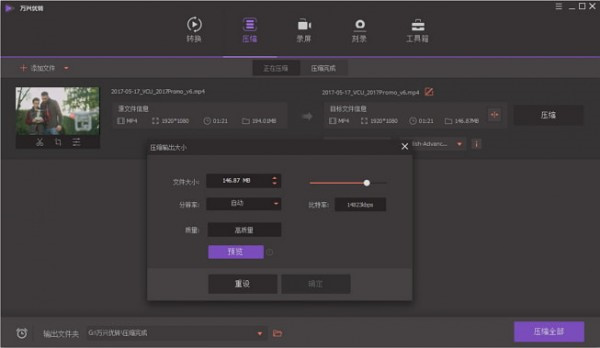
5、录制您想要的视频
在“录制”模块中点击“录制视频”按钮,自定义录屏大小和桌面活动声音,开始高清录制所需的视频。
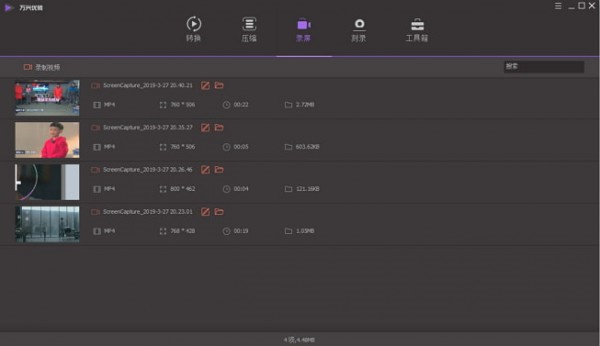
万兴优转最新版软件优势
1、优质高速转换海量音视频,好用的视频格式转换器,万兴优转集视频转换、压缩、录屏于一身的视频格式转换器,功能强大。
2、转换速度提升30倍,保持高清无损画质,预设可自定义的格式,随时随地欣赏视频。
3、视频剪辑轻松上手,让你的视频够炫够出彩,高清无损压缩音视频,可视化调节视频大小,可导入视频格式多,压缩后匹配各设备,释放存储压力。
4、压缩速度快,保持高清无损画质,小尺寸高画质,即刻预览压缩视频效果。
5、用录屏保存精彩时刻,记录分享不错过,万兴优转录屏功能简单易用,热门视频网站录屏,实时游戏录制,网课教学录制,软件操作教程录制,直播视频录制等众多场景,是你不可或缺的录屏神器。
6、无损DVD和蓝光视频体验,功能强大的万兴优转DVD刻录功能轻松创建和编辑DVD文件
万兴优转最新版常见问题
一、如何设置特定的视频和音频格式
选择输出格式后,点击编辑按钮,在弹出窗口中选择编码器/分辨率/帧率/比特率/声轨/采样率,然后选择创建按钮设置您想要的参数。
二、如何在转换前查看输出文件的大小
加载视频文件并选择输出格式后,你将可以在主界面看到输出文件的大小,同时点击标记的图标你可以手动更改输出文件的大小。
注意:输出文件的大小只是一个估计。
三、如何转换一个常见的视频到另一种格式
1、转到“视频转换”选项卡,使用“添加文件”按钮将视频添加到产品中,或者直接将文件拖动到产品中。
2、通过单击“设置”或“输出格式”图标选择输出格式。进入选项卡后选择视频/音频/设备,然后根据选择所需的格式。在视频/音频/设备选项卡的左下角,还有可用的搜索和自定义格式特性。
3、单击“转换”或“转换全部”以启动转换过程。
4、转换完成后,转到“转换完成”选项卡以查找转换后的文件。




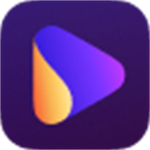

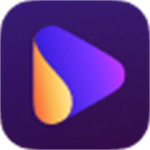
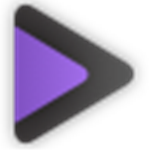

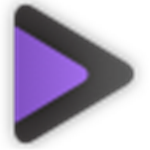









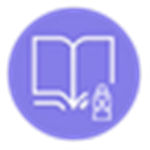























 浙公网安备 33038202002266号
浙公网安备 33038202002266号